Varje gång vi behöver använda en skärmdump, använder många användare Windows Skriv ut skärmfunktion med Paint för att automatiskt spara inspelningen, vilket är ett extremt enkelt alternativ. Men utöver det, om vi vill få ut mer av våra fångster kan vi använda program som Snipverktyg .
Skapa avancerade skärmdumpar med Sniptool

Sniptool är en skärminspelning verktyg som gör att vi kan fånga ett eller flera utvalda områden på vårt skrivbord och spara dem med kommentarer som ett alternativ. På det här sättet kan vi kombinera flera tagningar på en duk och lägga till texter, nummerkulor, pilar och alla typer av former för att kommentera i vår fångst.
Denna applikation är gratis och innehåller en bildredigerare. Det är en portabel så att vi bara behöver köra EXE-filen och ett litet flytande fönster visas som vi kan flytta runt på skärmen.
Detta program stöder upp till tre skärmbildlägen:
- Region : När vi klickar på det här verktyget blir markören ett kors som vi kan använda för att rita en ruta på skärmen för att fånga innehållet som finns i det. När vi tar en skärmdump visas en panel över det valda området som vi kan använda för att kopiera bilden, spara den eller skriva ut eller visa den. Med knappen Redigera kan vi öppna dess inbyggda redigerare.
- Freehand (frihand): med det här verktyget kan vi ta skärmdumpar med en personlig form.
- Fönster : Med det här läget kan vi ta en skärmdump av fönstret i alla applikationer.
När vi väl ska spara vår skärmdump med Sniptool kan vi spara bilden i JPG och PNG format.
Sniptool har ett inbyggt redigeringsverktyg
Detta verktyg har en differentiell punkt som dess inbyggd redaktör . Den har ett verktygsfält vid topp där vi kan hitta alla typer av textverktyg. Dessa funktioner kommer att vara användbara för att kommentera bilder och gör att vi kan anpassa färg, teckensnitt, storlek och justering.
Verktygen Lägg till pixelkontroll och Lägg till oskärpa kan inte vara användbara för att lägga till data till bilder, vilket gör en justering som gör att vi kan pixelera en del eller också oskärpa en del av bilden.
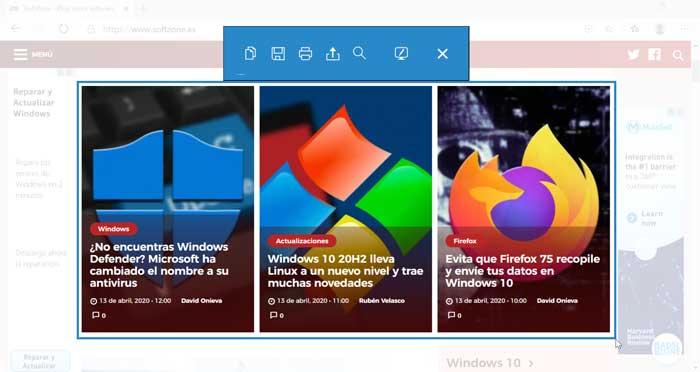
Genvägar för skärmdumpning med redigeraren är unika eftersom, om vi laddar en bild och använder något av dess verktyg, förblir originalbilden i bakgrunden medan den nya visas som ett lager. Du kan växla mellan bilder genom att klicka mellan dem eller använda pilknapparna till höger.
Vid botten av redaktören vi kommer också att ha en ritverktygsfält med funktionerna: markör, penna, rektangel, transparent rektangel, fylld rektangel, linje, förmörkelse, pil, dubbel pil, sifferknappar och fyllda sifferknappar.
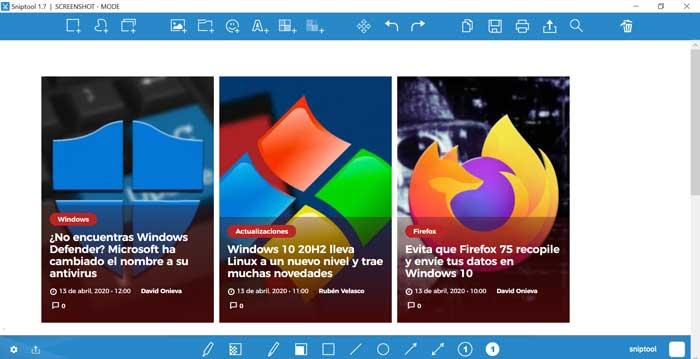
När vi klickar på en vald bild, en tredje Verktygsfältet kommer att visas, som vi kan använda för att ändra storlek, beskära, rotera eller vända bilden. Vi hittar också verktyg för att lägga till ett filter eller en skugga.
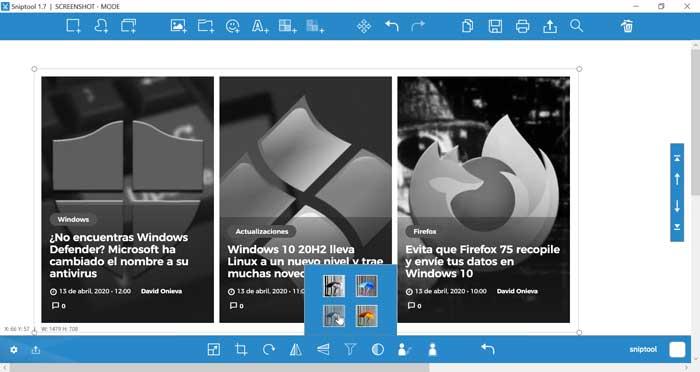
Den här redigeringen är inte bara exklusiv för de skärmdumpar vi gör med Sniptool. Vi kan också använda den för att öppna befintliga bilder för att kunna redigera dem.
Ladda ner Sniptool
Sniptool är en kostnadsfria verktyg som vi kan ladda ner direkt från sin webbplats. Dess senaste version 1.7 är från februari förra året så den är ganska ny och har en vikt på 5 MB.
Eftersom det är ett bärbart program kommer vi inte att behöva utföra någon installation, och det kommer att räcka för att köra den körbara EXE-filen för att börja använda den, även om den också har en installerbar skrivbordsversion så att vi kan välja den som intresserar oss mest. Det är kompatibelt med Windows 7, 8 och 10 och kräver .NET Framework 4.0 installerat på vår dator för att använda det.
Alternativ till Sniptool
Sniptool är ett bra verktyg för att ta skärmdumpar och redigera dem på ett bekvämt och enkelt sätt. Men om du är klar med att övertyga oss har du också några alternativ såsom:
Light : det är en enkel applikation som vi kan göra skärmdumpar på på ett enkelt sätt. Dessutom kommer det att vara möjligt att redigera dem genom att göra raka linjer, pilar, rutor eller infoga texter. Vi kan också dela det på sociala nätverk eller ladda upp dem direkt till ett moln. Du kan ladda ner den gratis från dess webbplats , är kompatibel med både Windows och Mac OS.
WinSnap : det är ett komplett verktyg för att ta skärmdumpar med ett brett redigeringsalternativ. Detta gör att vi kan lägga till skuggor, vattenmärken eller reflektioner bland andra alternativ. Detta program är kompatibelt med Windows-operativsystemet och har en 30-dagars gratis version till testa det eller så kan vi köpa dess licens för $ 23.96.
ShareX : är ett kraftfullt program för att ta skärmdumpar som också har en integrerad redigerare, med många typer av verktyg till hands. Dessutom är det en helt gratis applikation som vi kan ladda ner från sin hemsida.